Générer un fichier .hex pour mettre à jour le firmware de la Sovol SV01 depuis le code source.
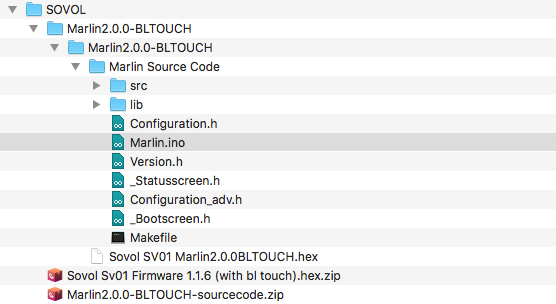
Niveau du tutoriel : Advanced (Avancé)
Geekonline
Bonjour les geeks!
Vous êtes peut-être l’heureux propriétaire d’un imprimante 3D sovol sv01 et vous vous demandez comment modifier ses paramètres d’usine ou configurer plus en profondeur son firmware ?
En effet, si vous souhaitez apporter des modifications personnelles à l’imprimante (changement de hotend, moteurs, capteurs, bed, etc…) il vous faudra modifier son firmware sous Marlin et générer le fichier .hex que vous injecterez dans la R.O.M de la carte mère.
Par défaut les firmwares de l’imprimante sont disponibles au format .hex et ne peuvent être modifiés. Pour pouvoir effectuer ses modifications, il faut modifier le code source et générer soi-même le .hex .
Geekonline
Geekonline
Marlin c’est quoi ?
Marlin est un firmware (micrologiciel) pour processeur électronique RepRap, prenant en charge RAMPS, RAMBo, Ultimaker, BQ et plusieurs autres imprimantes 3D basées sur Arduino. Il prend en charge l’impression via USB ou à partir de cartes SD avec des dossiers et utilise la planification de trajectoire par anticipation. Marlin est sous licence GNU GPL v3 ou ultérieure. Il est basé sur le firmware Sprinter, sous licence GPL v2 ou ultérieure. Les développeurs les plus actifs de Marlin sont actuellement (janvier 2016) thinkyhead, AnHardt, ErikZalm, daid, boelle, Wackerbarth, bkubicek et Wurstnase, avec de nombreux autres contributeurs.
https://reprap.org/wiki/Marlin
Concrètement, il s’agit du code source du logiciel de la carte embarquée de votre imprimante 3D.
Geekonline
Geekonline
Éditer le firmware de la Sovol et générer un fichier .hex :
1) Dans un premier temps télécharger le code source du firmware correspondant à la Sovol.
Je vous fournis ici le fichier en marlin 2.0 / BLtouch :
*Vous pouvez éventuellement vérifier si une version plus récente est disponible sur le site de Sovol , ici .
Geekonline
2) Pour modifier le fichier vous aurez besoin de l’éditeur de code pour arduino (Arduino IDE) que vous pouvez télécharger ici :
https://www.arduino.cc/en/Main/Software
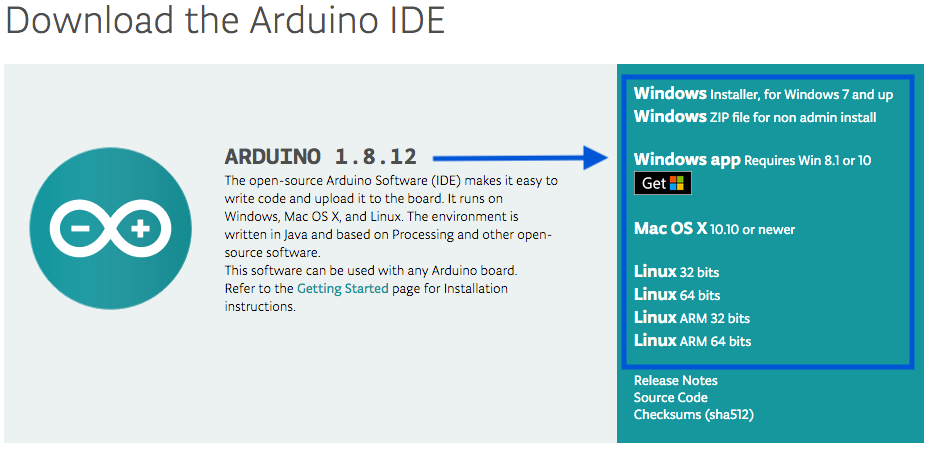
Geekonline
3) Une fois la version correspondante à votre système d’exploitation téléchargée, suivre toutes les étapes d’installation par défaut .
Geekonline
4) Décompresser les fichiers sources du firmware précédemment téléchargé dans un répertoire :
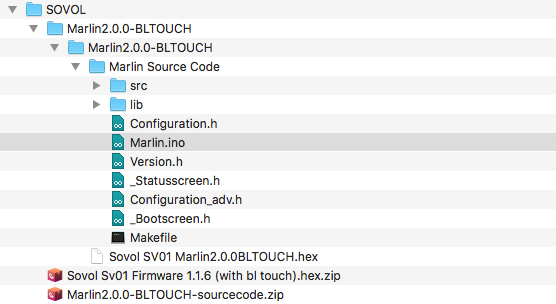
Geekonline
5) Renommer le répertoire contenant les fichiers en « Marlin ».
Double-cliquer sur le fichier Marlin.ino, ce qui aura pour effet d’ouvrir le projet complet.
Rendez-vous dans l’onglet « configuration.h ».
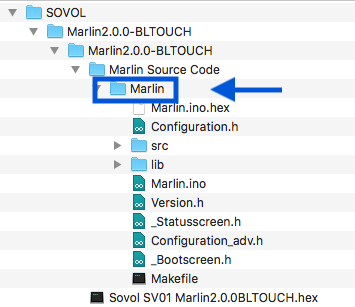
Par exemple, si vous souhaitez augmenter la longueur de distance parcourable sur l’axe z il suffira d’augmenter la valeur de la variable Z_MAX_POS.
Ou si vous voulez augmenter ou réduire la surface du bed, vous pouvez modifier les valeurs X_BED_SIZE et Y_BED_SIZE, (à vous de voir quelles autres modifications vous souhaitez faire) :
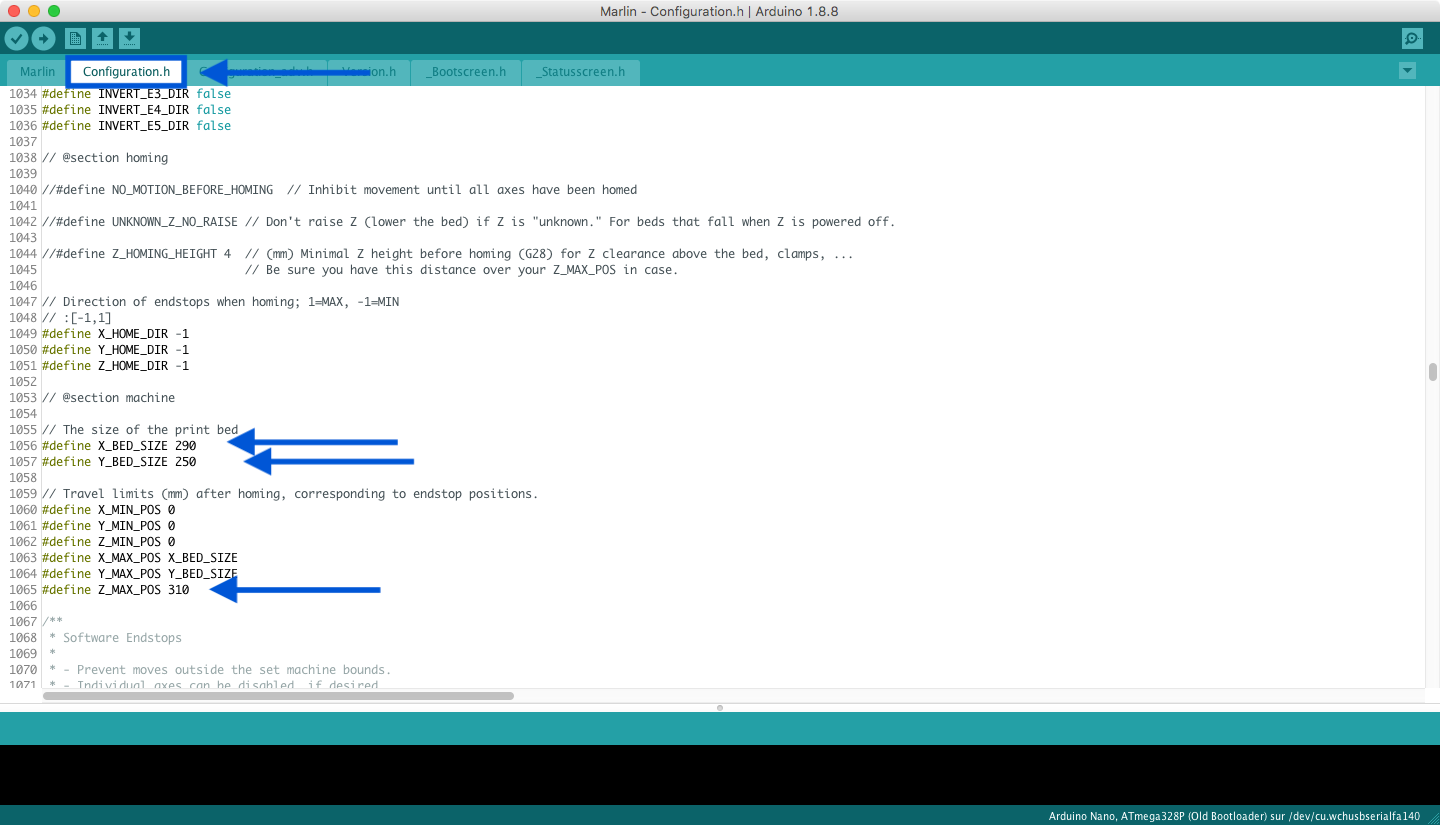
Une fois vos modifications effectuées, sauvegarder le fichier :
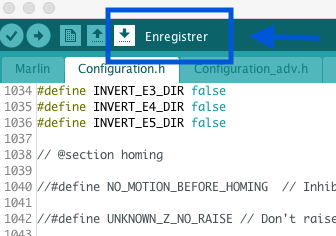
Geekonline
6) Pour obtenir un fichier .hex compatible avec l’imprimante et vos paramètres personnalisés, éditer les préférences de l’ihm Arduino, et cocher la case pour afficher les informations détaillées pendant la compilation :


Geekonline
Les pré-requis avant de lancer la compilation :
- Installer la librairie u8glib (c’est la librairie qui gère le contrôleur d’affichage de la Sovol.
Si vous ne le faites pas, la compilation échouera et va générer des erreurs) :
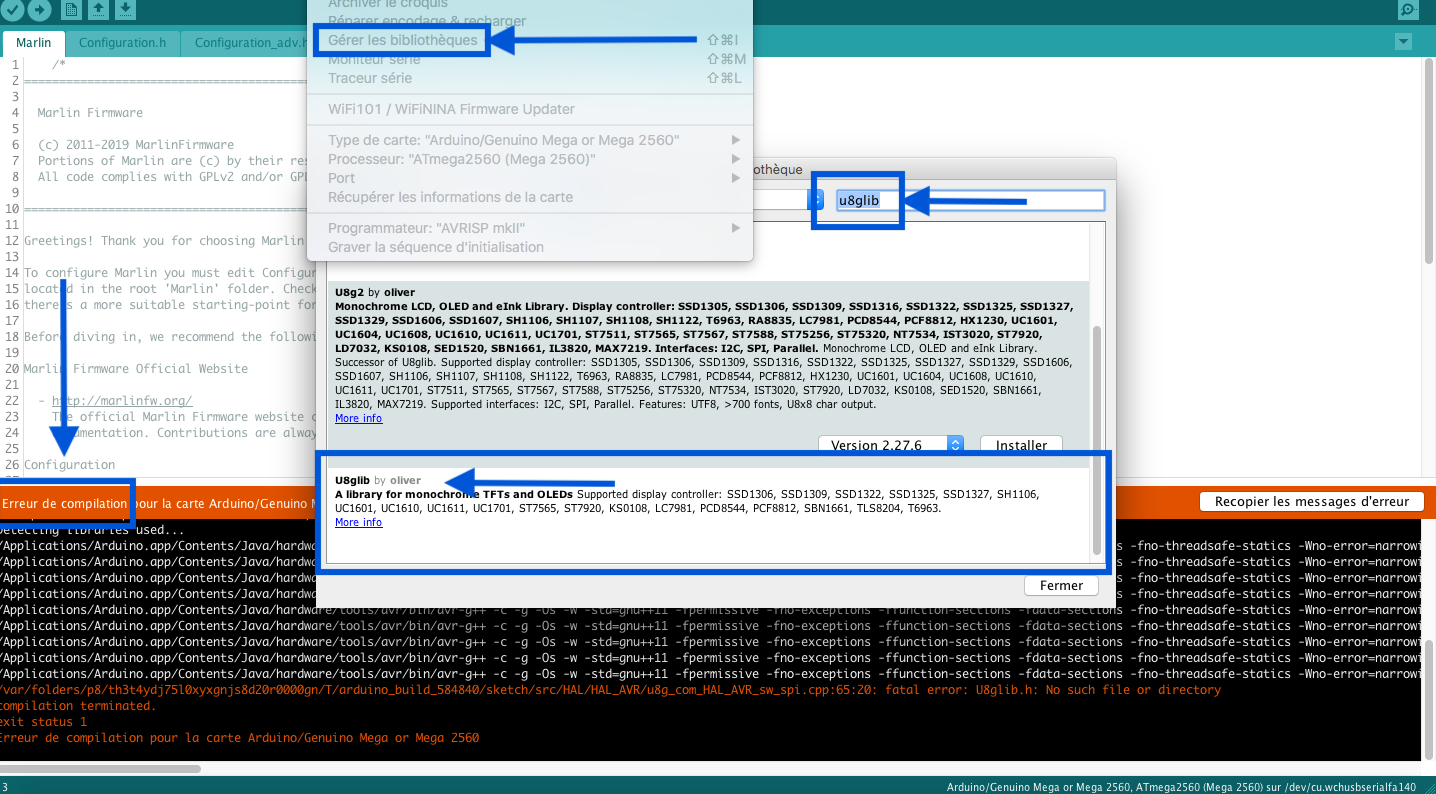

- Sélectionner « Mega 2560 » pour votre type de carte (testé sur la carte d’origine de la Sovol.
Si vous ne le faites pas, la compilation échouera et va générer des erreurs) :
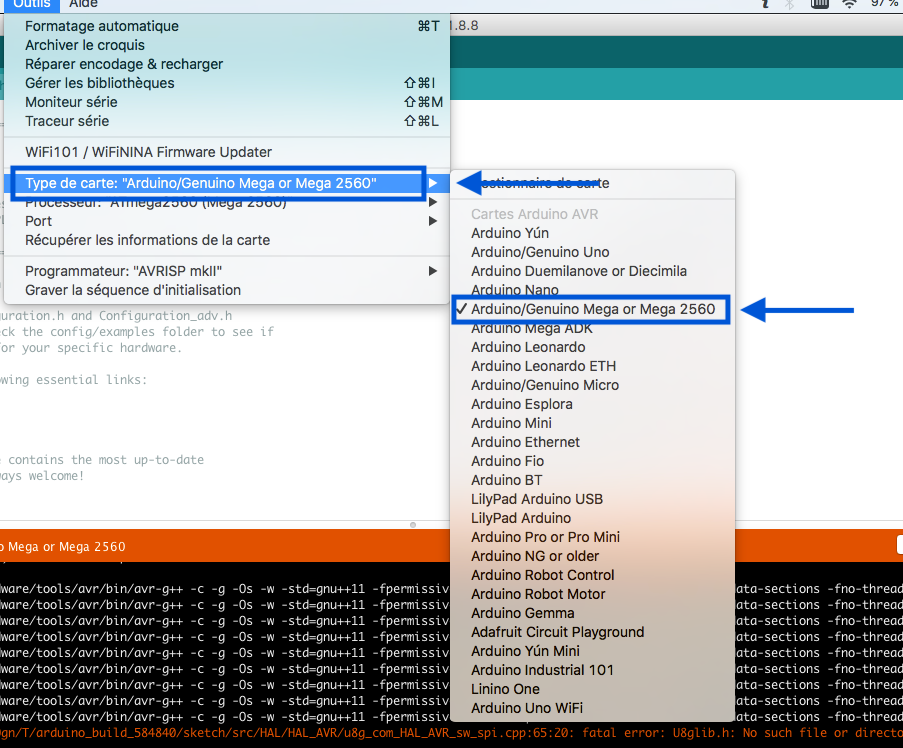
Maintenant vous pouvez compiler le projet. Il suffit de cliquer sur le bouton « vérifier », ce qui va générer le fichier .hex :
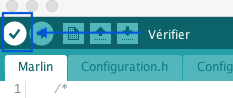
Geekonline
7) Une fois la compilation terminée, il faudra chercher le fichier .hex généré manuellement. Pour cela, dans la fenêtre de log en bas de l’interface, vous devrez rechercher le chemin complet du fichier.
Si les lignes n’apparaissent pas complétement, n’hésitez pas à scroller l’ascenseur du champ vers la droite :
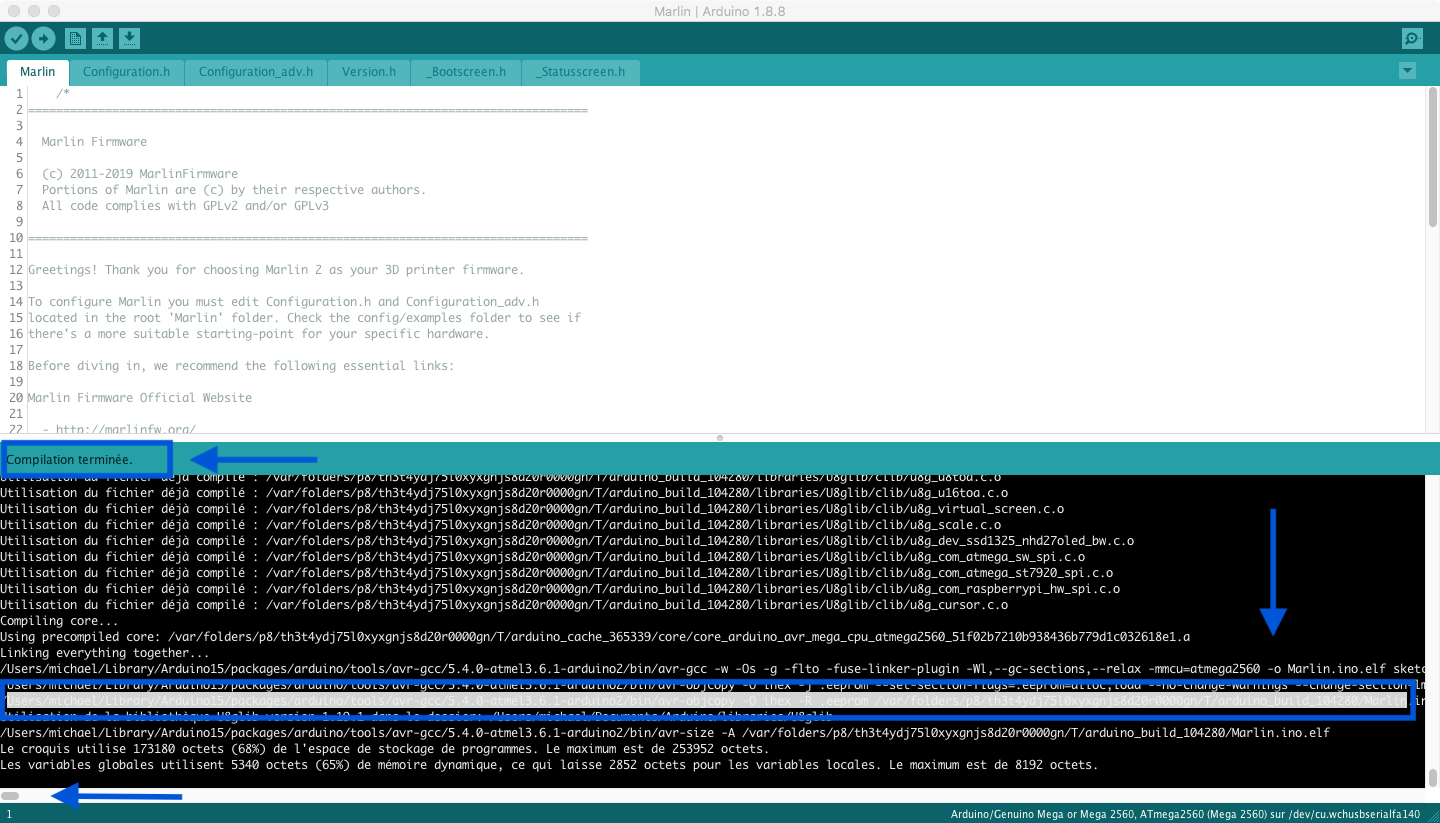
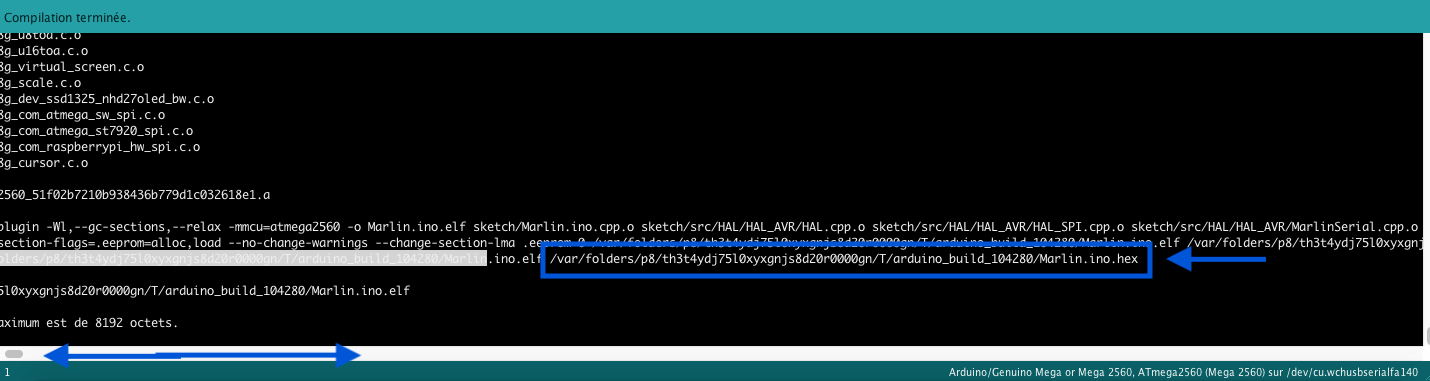
Il ne vous reste plus qu’à récupérer le fichier .hex à l’emplacement indiqué, et de l’utiliser pour mettre à jour l’imprimante 3D.
Geekonline
Vous pouvez vous référer aux tutoriels d’installation du logiciel Cura ici, ainsi que l’installation du bltouch ici, pour injecter le nouveau firmware dans votre imprimante.
Geekonline
Si cette article vous a plu, n’hésitez pas à le partager ou à poser vos questions dans les commentaires!
Bon print @ vous !